如何操作win8系统修复提示“计算机中丢失d3dx9-41.dll”的方案??
很多对电脑不熟悉的朋友不知道win8系统修复提示“计算机中丢失d3dx9-41.dll”的问题如何解决,虽然win8系统修复提示“计算机中丢失d3dx9-41.dll”的少许解决办法,所以小编就给大家准备了win8系统修复提示“计算机中丢失d3dx9-41.dll”的具体解决方法。只用你按照1、系统出现界面:无法启动此程序,因为计算机中丢失d3dx9-41.dll。 2、下载“d3dx9-41.dll”文件,注意这个文件分32位(x86)和64位(x64)的。的方法即可解决,接下来小编就给大家带来win8系统修复提示“计算机中丢失d3dx9-41.dll”的具体解决流程。
么解决的朋友赶快来学习一下吧!
1、系统出现界面:无法启动此程序,因为计算机中丢失d3dx9-41.dll。

2、下载“d3dx9-41.dll”文件,注意这个文件分32位(x86)和64位(x64)的。
解决方法一
1、如果你的电脑是x86(32位的),则把32位的“d3dx9-41.dll”文件放在“C:windowssystem32”中。
2、如果你的电脑是x64(64位的),则把64位的“d3dx9-41.dll”文件放在“C:windowssyswow64”中。
3、然后,打开:开始--》运行--》输入“regsvr32 d3dx9_41.dll”,回车即可解决。
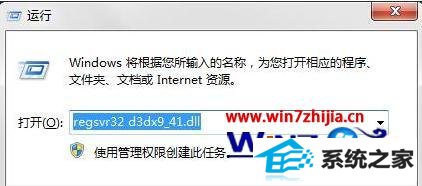
解决方法二
1、对应文件放在文件内后,把代码:
@echo 开始注册
copy d3dx9_41.dll %windir%system32regsvr32 %windir%system32d3dx9_41.dll [email protected]/* */ d3dx9_41.dll注册成功
@pause
放在文本里面,保存为“注册.bat”,放到d3dx9_41.dll文件同级目录(只要在同一个文件夹里面有这两个文件即可)。
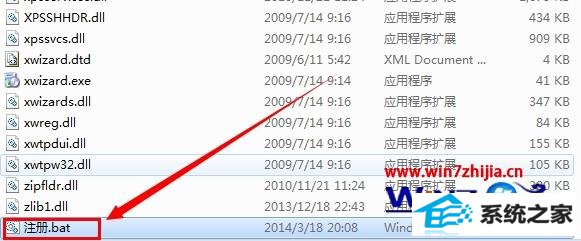
2、双击注册.bat,就会自动完成d3dx9_41.dll注册。
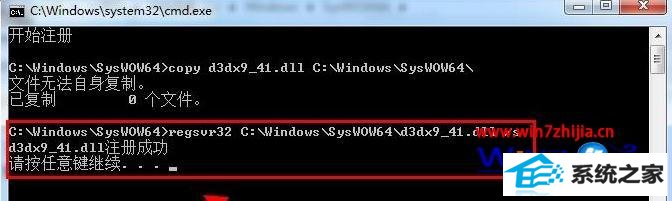
3、如果是64位,代码中将system32替换为syswow64即可。

win8系统提示“计算机中丢失d3dx9-41.dll”的修复方法的操作步骤如上,相信通过上述的教程,大家对其中的设置都很清楚。再有其他的电脑系统的使用的疑问的话,欢迎上站查看解决的方法。
